از طریق منوی جستجو مطلب مورد نظر خود در وبلاگ را به سرعت پیدا کنید
چگونه ابزار Gnome Tweak Tool را نصب کنیم روی اوبونتو 22.04
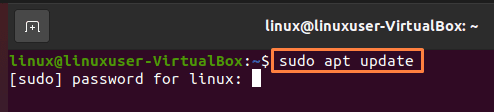
سرفصلهای مطلب
“کاربران می توانند عملکرد و ظاهر محیط دسکتاپ را با ابزار Tweak Tool گنوم تغییر دهند. ابزار “Tweak” نام جدیدی برای این برنامه داده شده است. می توان از ابزار Tweak استفاده کرد روی سیستمهای مبتنی بر لینوکس برای تغییر فونتها، تنظیمات فضای کاری، نوار بالا، نوار راهاندازی سریع، کلیک کردن بر روی نوار عنوان و موارد دیگر. نصب ابزار Tweak روی اوبونتو 22.04 به طور کامل در این مقاله پوشش داده خواهد شد.
نصب ابزار Tweak روی اوبونتو
برای نصب Tweak Tool روی اوبونتو، شما باید دستورالعمل های دقیق ارائه شده در زیر را رعایت کنید.
مرحله 1: به روز رسانی مخازن سیستم
برای راهاندازی میتوانید «CTRL+ALT+T» را فشار دهید terminal روی کامپیوتر اوبونتو شما پس از باز کردن terminal، به روزرسانی سیستم خود را قبل از افزودن هر ابزار جدید اکیداً توصیه می کنیم. با انجام این کار، نه تنها مطمئن میشوید که بستههای جدید شما بدون مشکل نصب شدهاند، بلکه سیستم شما برای رسیدگی به آخرین بهروزرسانیها نیز آماده است. برای به روز رسانی مخازن سیستم باید دستور ارائه شده در زیر را اجرا کنید و برای انجام این کار کلید Enter را فشار دهید:

مرحله 2: فعال سازی “Universe Repository”
بررسی اینکه آیا مخزن Universe فعال است یا خیر روی هنگامی که سیستم شما با موفقیت ارتقا یافت، سیستم شما کاری بعدی است که باید انجام دهید. دستور زیر را در خط فرمان اجرا کنید تا بررسی کنید که مخزن جهانی سیستم فعال است یا خیر:

مرحله 3: نصب ابزار Tweak
ابزار Tweak ممکن است نصب شده باشد روی اوبونتو در مرحله بعد با استفاده از دستور زیر:

نصب ابزار Tweak مدتی طول می کشد تا تکمیل شود. بنابراین، باید منتظر بمانید:

خروجی بدون خطا است، به این معنی که ما در راه اندازی ابزار Tweak موفق بودیم روی سیستم اوبونتو ما
مرحله 4: ابزار Tweak Tool را راه اندازی کنید
در صورتی که مراحل بالا را با دقت دنبال کنید، ابزار Tweak برای استفاده آماده است. “gnome-tweaks” را در قسمت اجرا کنید terminal برای مطرح کردن آن:
![]()
علاوه بر این، میتوانید ابزار «Tweaks» را در زیر «فعالیتها» جستجو کنید و در آنجا به آن دسترسی داشته باشید:

رابط کاربری گرافیکی ابزار Tweak به شکل زیر خواهد بود:

مرحله 5: افزونه های اضافی را نصب کنید
این مرحله را می توان یک مرحله اختیاری نیز در نظر گرفت. ابزار Tweak همچنین قابلیت اضافه کردن افزونههای جدید را دارد که میتوان از آن برای بهبود بیشتر سیستم استفاده کرد. برای مشاهده اینکه آیا gnome-shell-extensions در دسترس هستند، دستور زیر را تایپ کنید:

هنگامی که اجرای این دستور به پایان رسید، شما terminal لیستی از تمام پسوندهای ابزار Gnome Tweak Tool که در حال حاضر در دسترس هستند را نمایش می دهد.
بسته به اینکه میتوانید یک افزونه توییک یا همه افزونههای قابل دسترسی را بهطور همزمان نصب کنید روی نیازهای شما. به عنوان مثال، دستور زیر را برای نصب پسوند “gnome-shell-extension-gsconnect” صادر کنید:

برای نصب هر افزونه برای ابزار توییک اوبونتو، به سادگی دستور زیر را صادر کنید:

تکمیل این دستور مدتی طول می کشد زیرا باید تمام برنامه های افزودنی موجود در ابزار Gnome Tweak Tool را فعال کند. اگر خطایی وجود نداشته باشد، پس ما هر افزونه ابزار Tweak را با موفقیت نصب کرده ایم.
چگونه ابزار Tweak Tool را از اوبونتو حذف کنیم
برای حذف نصب ابزار Tweak روی اوبونتو، فقط دستور زیر را صادر کنید:

نتیجه
با این کار می توانید به سرعت ابزار Gnome Tweak Tool و افزونه های آن را نصب کنید روی سیستم اوبونتو خود را و سپس شخصی سازی رابط سیستم اوبونتو. با استفاده از دستورات فوق، می توانید به دنبال پسوندهای ابزار توییک جدید در مخزن نیز بگردید.
لطفا در صورت وجود مشکل در متن یا مفهوم نبودن توضیحات، از طریق دکمه گزارش نوشتار یا درج نظر روی این مطلب ما را از جزییات مشکل مشاهده شده مطلع کنید تا به آن رسیدگی کنیم
زمان انتشار: 1402-12-29 19:50:04



